Използване на Dynamips + GNS3 на Mac OS Leopard.
Много хора, които работят с оборудването на Cisco, знаят за това Dynamips. Много използват и то доста успешно.
В този пост ще ви обясня как да инсталирате и конфигурирате Dynamips + GNS3 на Mac OS.
След това нека започнем да инсталираме GNS3. Следвайте връзката: http://www.gns3.net/download и изтеглете версията за Mac OSX, пакета dmg, инсталацията не се различава от инсталацията на конвенционален софтуер в Mac OS и мисля, че не би трябвало да има проблеми . Този пакет вече включва предния край GNS3 и динамични сигнали, така че не се нуждаем от нищо друго.
След като всичко е инсталирано, е необходимо GNS3 и Dynamips вратовръзка заедно.
Първо, нека да видим пътя към динамиките, като използваме:
Нека намерим нещо подобно:
Отворете GNS3 след това в Preferences - Dynamips
и в полето: път за стартиране посочете пътя, който намерихме по-горе, след което щракнете върху тест, за да проверите. Ако всичко е минало добре, трябва да видите: Dynamips успешно стартира.
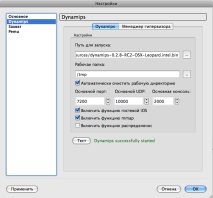
След това трябва да посочим кой IOS да използваме. Изтегляме необходимия IOS от уебсайта cisco.com (или друг източник), например за cisco 3640, и го добавяме към нашия GNS3, както следва:
Меню за редактиране - IOS изображения и хипервизори
В полето на файла с изображение изберете нашия изтеглен IOS, всички останали полета ще бъдат оставени сами (ако нещо може да бъде коригирано)
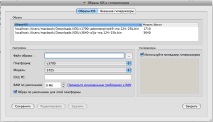
Това е всичко, можете да започнете да създавате топология и технологии за тестване за определени задачи.
GNS3 е чудесен софтуер за подготовка за изпити за сертифициране, CCNA, CCxP, CCIE. Единственото място, където могат да възникнат трудности, е превключването, но това може да бъде решено и с помощта на рутери и специални модули за него. Всичко това се конфигурира директно в самата програма при проектиране на топологията.
- Използване на RSS емисии за автоматично публикуване на съдържание, Всичко за WordPress
- Използването на малки архитектурни форми в ландшафтния дизайн
- Използване на лимонова кора
- Снимки на тема „Използване на иглите на коледни елхи като източник на витамин С, който насърчава
- Използване на изрази за анимация